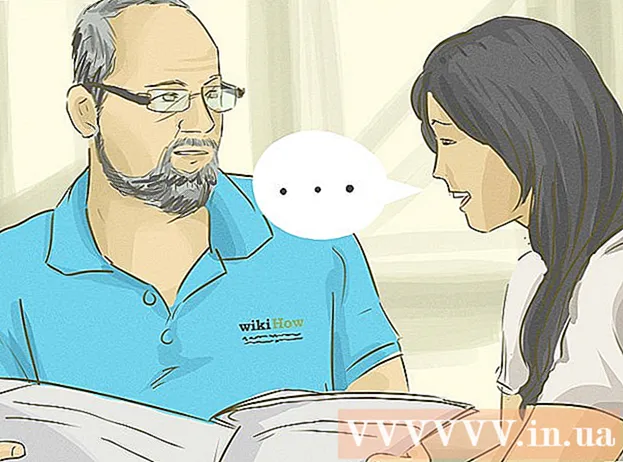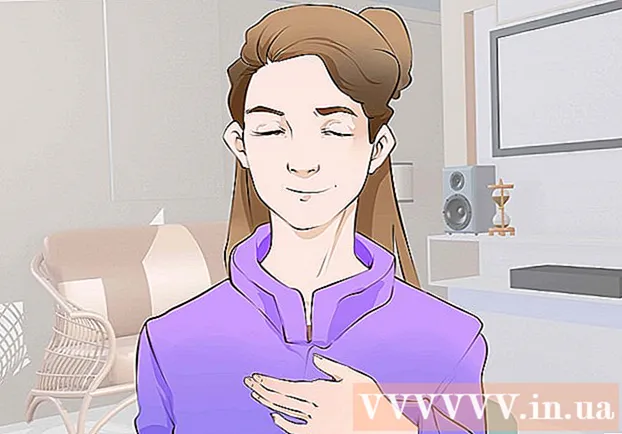Հեղինակ:
Charles Brown
Ստեղծման Ամսաթիվը:
5 Փետրվար 2021
Թարմացման Ամսաթիվը:
1 Հուլիս 2024

Բովանդակություն
Այս wikiHow- ը ձեզ սովորեցնում է, թե ինչպես ընդմիշտ հեռացնել Microsoft Outlook- ը և դրա բոլոր բաղադրիչները ձեր համակարգչից, Windows- ում կամ Mac- ից:
Քայլել
2-ի մեթոդ 1. Windows- ում
 Բացեք ձեր համակարգչի մեկնարկի ցանկը: Սեղմեք ձեր աշխատասեղանի ներքևի ձախ անկյունում գտնվող Windows պատկերակին ՝ Start Start ընտրացանկը բացելու համար:
Բացեք ձեր համակարգչի մեկնարկի ցանկը: Սեղմեք ձեր աշխատասեղանի ներքևի ձախ անկյունում գտնվող Windows պատկերակին ՝ Start Start ընտրացանկը բացելու համար: - Հակառակ դեպքում կտտացրեք էկրանի ներքևի ձախ մասում գտնվող խոշորացույցին ՝ այն որոնելու համար:
 Տիպ Ramsրագրեր և առանձնահատկություններ ձեր ստեղնաշարի վրա: Լավագույն համընկնումը պետք է լինի «ramsրագրեր և առանձնահատկություններ» ծրագիրը կառավարման վահանակում:
Տիպ Ramsրագրեր և առանձնահատկություններ ձեր ստեղնաշարի վրա: Լավագույն համընկնումը պետք է լինի «ramsրագրեր և առանձնահատկություններ» ծրագիրը կառավարման վահանակում:  կտտացրեք Ramsրագրեր և առանձնահատկություններ որոնման արդյունքներում: Սա կբացի նոր պատուհան ձեր համակարգչի բոլոր ծրագրերի ցուցակով:
կտտացրեք Ramsրագրեր և առանձնահատկություններ որոնման արդյունքներում: Սա կբացի նոր պատուհան ձեր համակարգչի բոլոր ծրագրերի ցուցակով:  կտտացրեք Microsoft Office ծրագրերի ցանկում: Findուցակում գտեք Microsoft Office հավաքածուն և կտտացրեք նրա անունը ՝ այն ընտրելու համար:
կտտացրեք Microsoft Office ծրագրերի ցանկում: Findուցակում գտեք Microsoft Office հավաքածուն և կտտացրեք նրա անունը ՝ այն ընտրելու համար: - Կարող եք սեղմել Անունցուցակը ցուցակի վերևում և բոլոր ծրագրերն այստեղ դրեք այբբենական կարգով:
 Սեղմիր Փոփոխել ցուցակի վերևում գտնվող կոճակը: Այս կոճակը կգտնեք կողքին հեռացնել ծրագրի ցուցակի վերեւում: Microsoft Office- ի տեղադրման մոգը բացվում է նոր պատուհանում:
Սեղմիր Փոփոխել ցուցակի վերևում գտնվող կոճակը: Այս կոճակը կգտնեք կողքին հեռացնել ծրագրի ցուցակի վերեւում: Microsoft Office- ի տեղադրման մոգը բացվում է նոր պատուհանում:  Ընտրեք Ավելացնել կամ հեռացնել հատկությունները. Այս տարբերակի միջոցով դուք կարող եք հարմարեցնել ձեր Office փաթեթը և հեռացնել Office- ը ՝ առանց ազդելու այլ ծրագրերի վրա, ինչպիսիք են Word- ը, Excel- ը կամ PowerPoint- ը:
Ընտրեք Ավելացնել կամ հեռացնել հատկությունները. Այս տարբերակի միջոցով դուք կարող եք հարմարեցնել ձեր Office փաթեթը և հեռացնել Office- ը ՝ առանց ազդելու այլ ծրագրերի վրա, ինչպիսիք են Word- ը, Excel- ը կամ PowerPoint- ը:  սեղմել կոճակը Շարունակեք. Սա կբացի Office փաթեթի բոլոր բաղադրիչների ցուցակը:
սեղմել կոճակը Շարունակեք. Սա կբացի Office փաթեթի բոլոր բաղադրիչների ցուցակը:  Կտտացրեք սկավառակի պատկերակին կողքին Microsoft Outlook մասերի ցուցակում: Սա բացում է ծրագրի ընտրանքների ցանկ:
Կտտացրեք սկավառակի պատկերակին կողքին Microsoft Outlook մասերի ցուցակում: Սա բացում է ծրագրի ընտրանքների ցանկ:  Ընտրեք Անհասանելի բացվող ցուցակում: Երբ այս տարբերակն ընտրված է, դուք կարող եք հեռացնել ամբողջ Outlook բաղադրիչը ձեր Office հավաքածուից:
Ընտրեք Անհասանելի բացվող ցուցակում: Երբ այս տարբերակն ընտրված է, դուք կարող եք հեռացնել ամբողջ Outlook բաղադրիչը ձեր Office հավաքածուից:  կտտացրեք Շարունակեք. Սա Outlook- ը կհանի ձեր Office հավաքածուից և կհեռացնի այն ձեր համակարգչից:
կտտացրեք Շարունակեք. Սա Outlook- ը կհանի ձեր Office հավաքածուից և կհեռացնի այն ձեր համակարգչից:
2-ի մեթոդ 2. Mac- ի վրա
 Բացեք «ationsրագրեր» պանակը: Բացեք ձեր Finder- ի ցանկացած պատուհանը ձեր համակարգչում և կտտացրեք Րագրեր ձախ նավիգացիոն վահանակում ՝ ձեր բոլոր ծրագրերի ցուցակը տեսնելու համար:
Բացեք «ationsրագրեր» պանակը: Բացեք ձեր Finder- ի ցանկացած պատուհանը ձեր համակարգչում և կտտացրեք Րագրեր ձախ նավիգացիոն վահանակում ՝ ձեր բոլոր ծրագրերի ցուցակը տեսնելու համար: - Կարող եք նաև օգտագործել ստեղնաշարի համադրությունը Հերթափոխ+Հրամանատարություն+ա Finder- ում `ծրագրեր բացելու համար:
 Microsoft Outlook- ը գտնեք Applications պանակում: Outlook պատկերակը սպիտակ ծրարի կողքին կապույտ վանդակում սպիտակ «O» - ի նման է:
Microsoft Outlook- ը գտնեք Applications պանակում: Outlook պատկերակը սպիտակ ծրարի կողքին կապույտ վանդակում սպիտակ «O» - ի նման է:  Կտտացրեք և քաշեք Outlook հավելվածը ձեր աղբարկղը: Ձեզանից կխնդրեն մուտքագրել ձեր համակարգչի օգտվողի հաշվի գաղտնաբառը ՝ ձեր գործողությունը հաստատելու համար:
Կտտացրեք և քաշեք Outlook հավելվածը ձեր աղբարկղը: Ձեզանից կխնդրեն մուտքագրել ձեր համակարգչի օգտվողի հաշվի գաղտնաբառը ՝ ձեր գործողությունը հաստատելու համար:  Հաստատեք ձեր օգտվողի գաղտնաբառը: Մուտքագրեք ձեր գաղտնաբառը գաղտնաբառի դաշտում և կտտացրեք լավ հաստատելու համար: Սա Microsoft Outlook- ը և դրա ամբողջ բովանդակությունը կտեղափոխի ձեր Աղբարկղ:
Հաստատեք ձեր օգտվողի գաղտնաբառը: Մուտքագրեք ձեր գաղտնաբառը գաղտնաբառի դաշտում և կտտացրեք լավ հաստատելու համար: Սա Microsoft Outlook- ը և դրա ամբողջ բովանդակությունը կտեղափոխի ձեր Աղբարկղ:  Նավահանգիստում աջ սեղմեք աղբարկղի վրա: Սա բացում է համատեքստի ընտրանքները ելնող ընտրացանկում:
Նավահանգիստում աջ սեղմեք աղբարկղի վրա: Սա բացում է համատեքստի ընտրանքները ելնող ընտրացանկում:  կտտացրեք Դատարկեք աղբը համատեքստային ընտրացանկում: Սա ընդմիշտ կջնջի ձեր աղբարկղում եղած ամեն ինչ, ներառյալ Microsoft Outlook- ը:
կտտացրեք Դատարկեք աղբը համատեքստային ընտրացանկում: Սա ընդմիշտ կջնջի ձեր աղբարկղում եղած ամեն ինչ, ներառյալ Microsoft Outlook- ը: